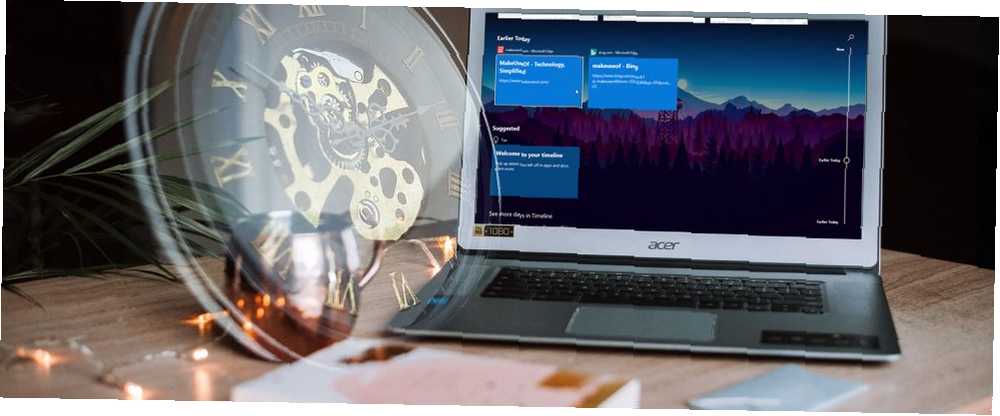
Brian Curtis
0
2570
437
Aktualizacja z kwietnia 2018 r. Dla systemu Windows 10 jest już dostępna, a to oznacza szereg nowych funkcji i ulepszeń do zabawy.
Jeśli nie masz jeszcze aktualizacji, zobacz nasz post dotyczący ręcznego pobierania aktualizacji z kwietnia 2018 r. Jak ręcznie pobrać aktualizację systemu Windows 10 z kwietnia 2018 r. Jak ręcznie pobrać aktualizację systemu Windows 10 z kwietnia 2018 r. Aktualizacja systemu Windows 10 z kwietnia 2018 r. Wreszcie się rozpoczęła. dla użytkowników. . Znaczące zmiany obejmują ulepszenia Windows Hello. Jak działa Windows Hello i jak go włączyć? Jak działa funkcja Windows Hello i jak ją włączyć? Chcesz mieć bezpieczny dostęp do swojego komputera bez hasła? Windows Hello może to zrobić, ale najpierw musisz go skonfigurować. i więcej kontroli nad tym, jakie dane są wysyłane do Microsoft Jak wyświetlać i usuwać dane Windows 10 zbiera i wysyła do Microsoft Jak wyświetlać i usuwać dane Windows 10 zbiera i wysyła do Microsoft Chcesz zobaczyć, co twój Windows 10 wysyła do Microsoft i usunąć te dane? Oto jak najnowsza wersja systemu Windows ułatwia. . Ale moja ulubiona nowa funkcja? Oś czasu Oto wszystko, co musisz o tym wiedzieć i jak zacząć z niego korzystać.
Co to jest oś czasu systemu Windows 10?
Oś czasu stanowi rozszerzenie funkcji widoku zadań. Widok zadań zawiera przegląd wszystkich otwartych i uruchomionych aplikacji, podobny do działania przełącznika zadań. Ale podczas gdy przełącznik zadań jest aktywowany za pomocą Alt + Tab, widok zadań jest aktywowany za pomocą Win + Tab.
Dowiedz się więcej w naszym przeglądzie widoku zadań w systemie Windows 10 Wprowadzenie do pulpitu wirtualnego i widoku zadań w systemie Windows 10 Wprowadzenie do pulpitu wirtualnego i widoku zadań w systemie Windows 10 Nowe funkcje pulpitu wirtualnego i widoku zadań w systemie Windows 10 to ulepszenia jakości życia, które nie powinieneś przeoczyć. Oto, dlaczego są przydatne i jak możesz teraz zacząć z nich korzystać. .
Jak więc uwzględnia się w tym Oś czasu? Cóż, dzięki aktualizacji z kwietnia 2018 r. Widok zadań nie pokazuje tylko aktualnie działających aplikacji. Możesz teraz przewinąć w dół i zobaczyć “oś czasu” poprzednich uruchomionych aplikacji, otwartych dokumentów i odwiedzonych stron internetowych. To jak historia przeglądarki, ale dla wszystkich Windows 10.
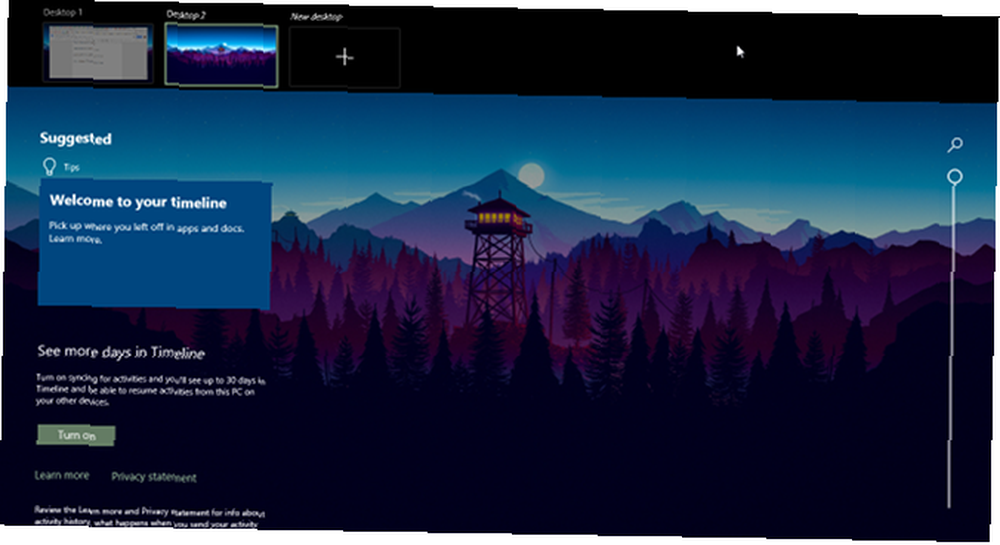
Windows będzie również starał się być inteligentny, analizując, w jaki sposób te aplikacje, dokumenty i strony internetowe były używane razem. Jeśli uzna, że pewna grupa aplikacji, dokumentów i stron internetowych była powiązana, zgrupuje je w Zajęcia.
Wszystko na osi czasu jest, jak można się spodziewać, chronicznie wymienione. Najnowsze działania są na górze, a gdy przewijasz w dół, zaczynasz iść coraz dalej w przeszłość. Jest on również podzielony na dwa poziomy: domyślny widok pokazuje Działania według dnia, ale możesz powiększyć dzień, klikając Zobacz wszystkie działania , aby wyświetlić Działania według godziny.
Domyślnie Oś czasu będzie przechowywać Działania w swojej historii nawet przez kilka dni, ale możesz ją przedłużyć do 30 dni, jeśli zsynchronizujesz Oś czasu z chmurą. Nie jest jasne, jak długo przechowywane są poszczególne aplikacje i dokumenty, ale podejrzewam, że są przechowywane przez czas nieokreślony. Nie jest również jasne, ile miejsca zajmuje Oś czasu, ale jak dotąd wydaje się to nieistotne.
Dlaczego oś czasu systemu Windows 10 jest przydatna
Lub innymi słowy, w jaki sposób możesz skorzystać z Osi czasu?
Bystrzy czytelnicy mogą zauważyć, że brzmi to podobnie do ostatnio używanych aplikacji w systemie Windows 10 (i we wcześniejszych wersjach systemu Windows), ale jest o wiele inteligentniejsze i lepiej zorganizowane. Zdolność do zamiany jednego działania na drugie ma wiele obietnic, szczególnie jeśli masz tendencję do przełączania się między wieloma projektami z dnia na dzień.
Jak już wspomniano, Oś czasu ma również opcję synchronizacji która pozwala zsynchronizować historię z kontem Microsoft, umożliwiając przeglądanie i uzyskiwanie dostępu do dokumentów z dowolnego urządzenia z systemem Windows 10, o ile zalogujesz się przy użyciu konta Microsoft. To czysty sposób na “ruszaj się” Twój obszar roboczy (np. z komputera stacjonarnego na laptopa).
Obsługuje oś czasu przeszukiwanie działań, aplikacji i dokumentów. Oś czasu działa szczególnie dobrze z Microsoft Office i OneDrive, co nie powinno być zaskoczeniem. Integracja jest nie tylko ścisła i odbywa się w czasie rzeczywistym, ale oś czasu może pobierać dane do dokumentów Office i OneDrive jeszcze przed włączeniem tej funkcji.
Wady osi czasu systemu Windows 10
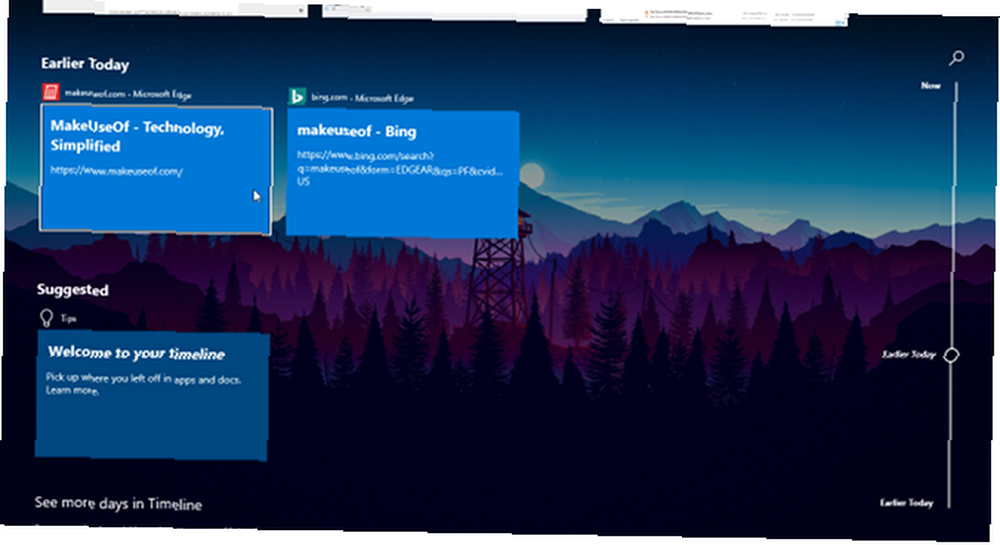
W tej chwili Działania działają tylko z Microsoft Office i Edge. Nie widzę żadnych danych z Chrome, Postbox lub innej aplikacji na osi czasu.
To ogromna wada, szczerze mówiąc, ale Microsoft pozostawił otwartą możliwość integracji programistów zewnętrznych po utworzeniu “wysokiej jakości karty aktywności” dla swoich aplikacji. Mimo że oś czasu wydaje się w tej chwili nieco prymitywna, prawdopodobnie będzie przydatna w ciągu około roku.
Prywatność to kolejny problem. Jeśli Twój komputer ma wielu użytkowników, Działania dla innych użytkowników mogą pojawiać się na Osi czasu i na odwrót. Możesz to wyłączyć w ustawieniach, ale jeśli ktoś ma odpowiednie uprawnienia, może je ponownie włączyć. Nie wspominając o zagrożeniach dla prywatności związanych z synchronizacją danych z chmurą Microsoft.
Jak skonfigurować i używać osi czasu systemu Windows 10
Gdy po raz pierwszy otrzymasz aktualizację z kwietnia 2018 r., Oś czasu powinna być domyślnie włączona. Wystarczy otworzyć Widok zadań za pomocą Win + Tab skrót klawiaturowy (zobacz nasz przewodnik po skrótach klawiaturowych Windows Skróty klawiaturowe Windows 101: Przewodnik Ultimate Skróty klawiaturowe Windows 101: Przewodnik Ultimate Skróty klawiaturowe mogą zaoszczędzić wiele godzin. Opanuj uniwersalne skróty klawiaturowe Windows, sztuczki klawiaturowe dla określonych programów i kilka innych wskazówek, aby przyspieszyć pracę.) i przewiń w dół. Następnie kliknij “Witamy na osi czasu” w celu szybkiego zapoznania się z jego funkcjami.
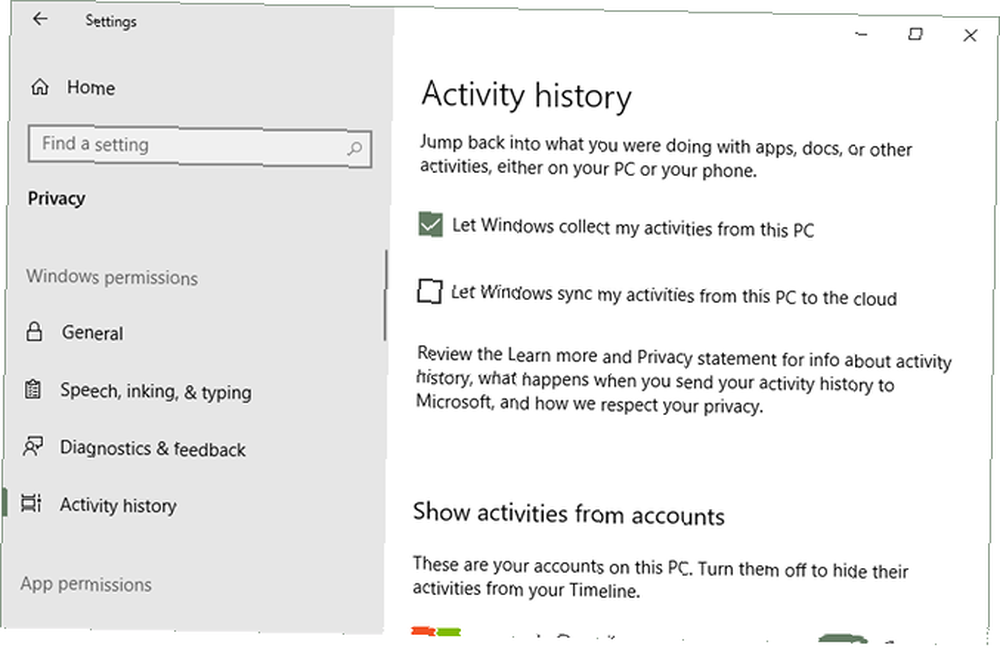
Aby dostosować ustawienia, otwórz aplikację Ustawienia, otwierając menu Start i klikając ikonę koła zębatego z etykietą Ustawienia. W aplikacji Ustawienia przejdź do Prywatność> Historia aktywności. Zwróć uwagę na:
- “Pozwól systemowi Windows zbierać moje działania z tego komputera” kontroluje, czy funkcja Oś czasu jest włączona, czy nie.
- “Pozwól systemowi Windows zsynchronizować moje działania z tego komputera z chmurą” kontroluje, czy Twoje działania są dostępne z innych urządzeń.
- Przewiń w dół do Pokaż działania z kont aby przełączyć Aktywności kont widoczne na Twojej Osi czasu.
Aby zobaczyć, jakie dane o aktywności są śledzone przez Microsoft, odwiedź stronę prywatności Historii aktywności oraz eksploruj i usuwaj poszczególne elementy. Lub wróć do aplikacji Ustawienia i kliknij Jasny wyczyścić wszystko na raz.
Inne funkcje systemu Windows 10, z których warto skorzystać
Oś czasu nie jest jedyną interesującą funkcją dodaną w ostatnich miesiącach. Niedawno Microsoft dodał kilka nowych funkcji w Fall Creators Update, w tym OneDrive On-Demand, aplikację People oraz kilka ulepszeń Edge.
Ponadto istnieje wiele długofalowych funkcji systemu Windows 10, które mogły zostać przeoczone. 10 najczęściej przeglądanych funkcji systemu Windows 10. 10 najczęściej przeglądanych funkcji systemu Windows 10. Windows 10 ma wiele funkcji, ale niektóre z nich mogły zostać przeoczone. Spójrzmy na 10 funkcji systemu Windows 10, których nie chcesz przegapić! , takich jak wirtualne komputery stacjonarne, pamięć masowa, kopie zapasowe historii plików i blokada dynamiczna (która automatycznie blokuje komputer po odejściu). Windows 10 przeszedł długą drogę. Nie zaniedbuj jego najlepszych aspektów!











